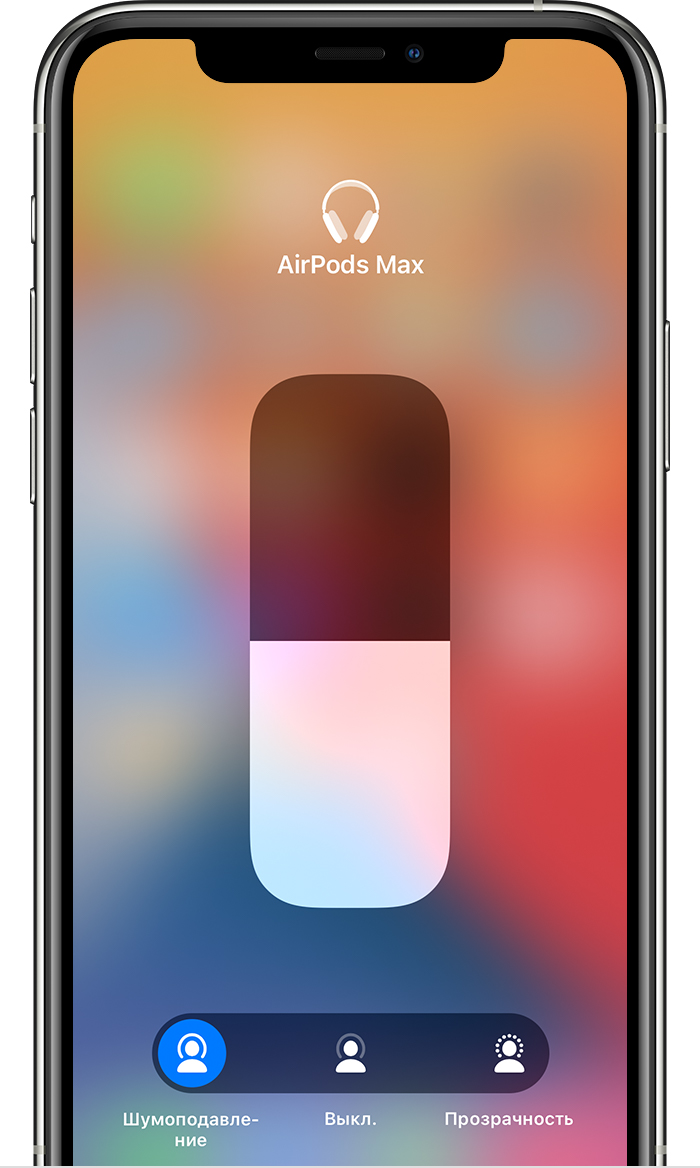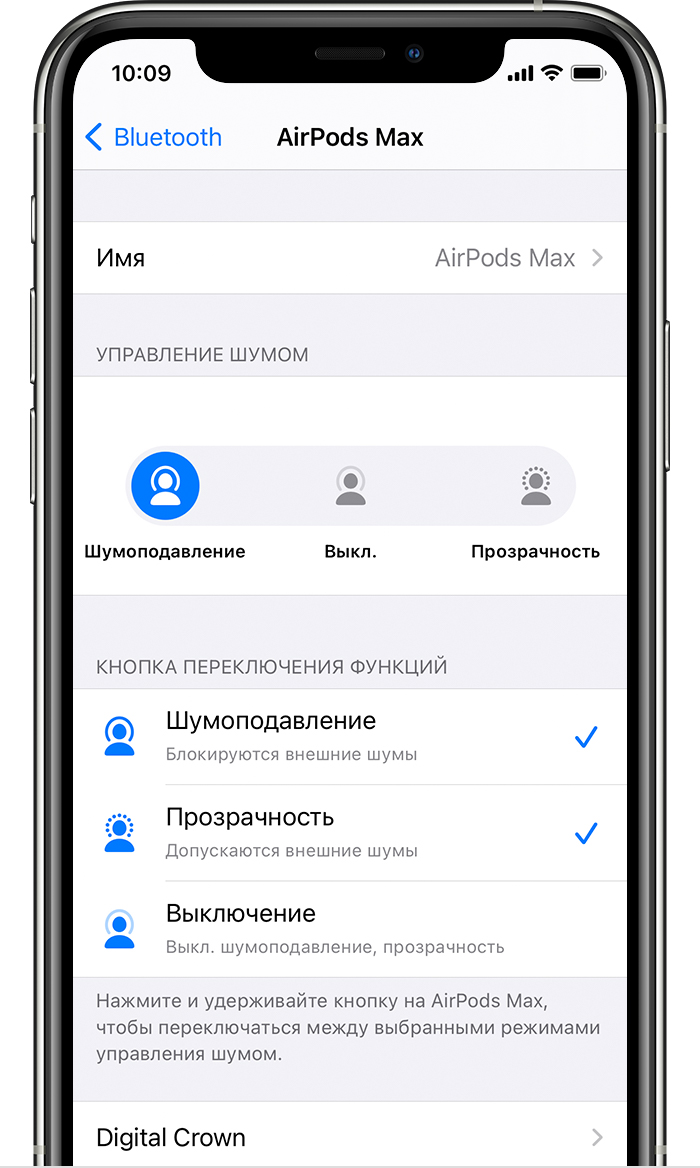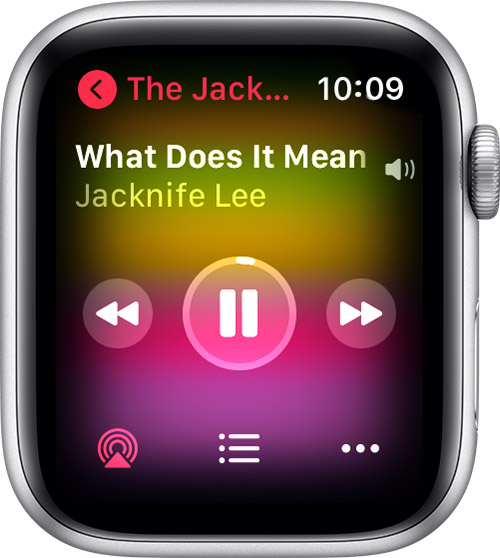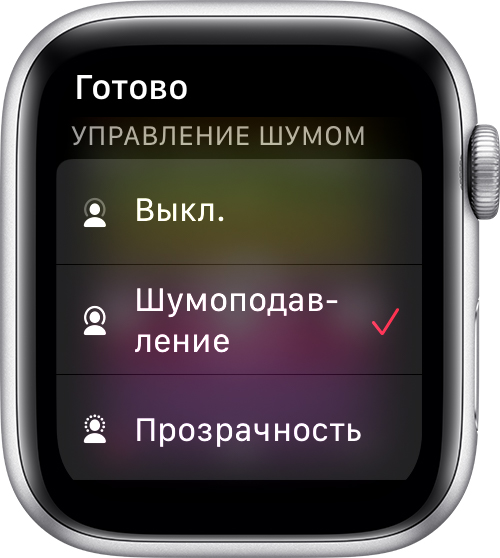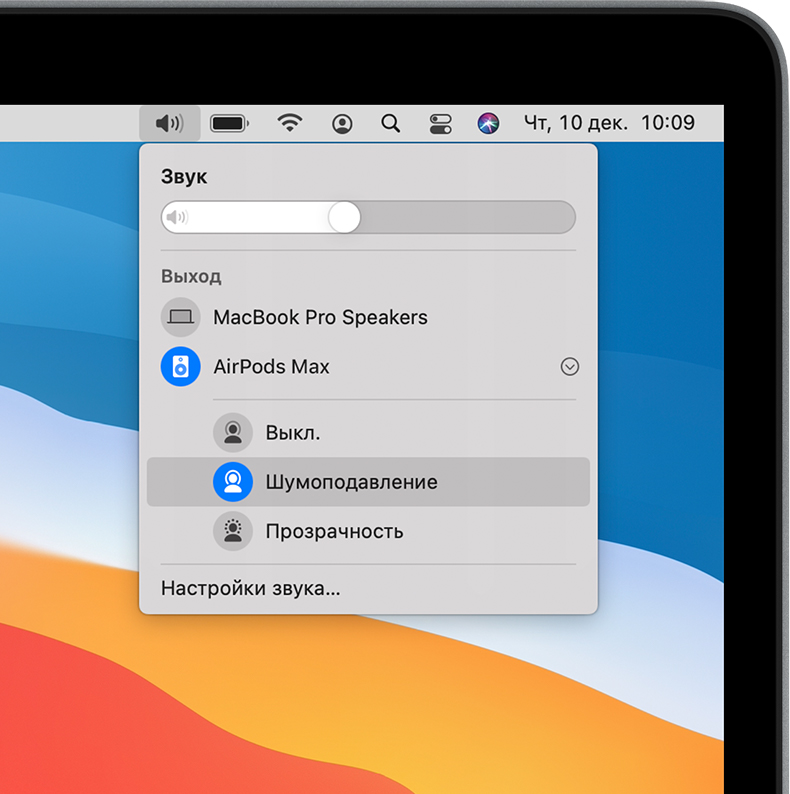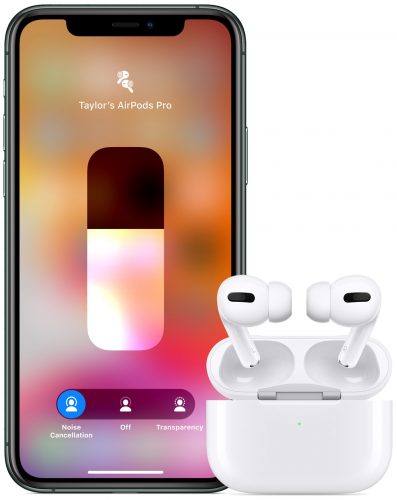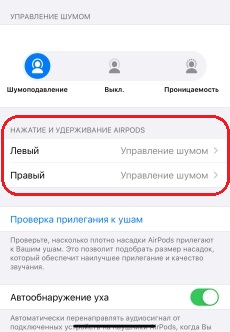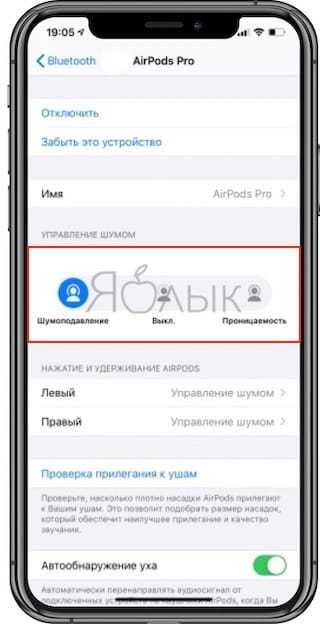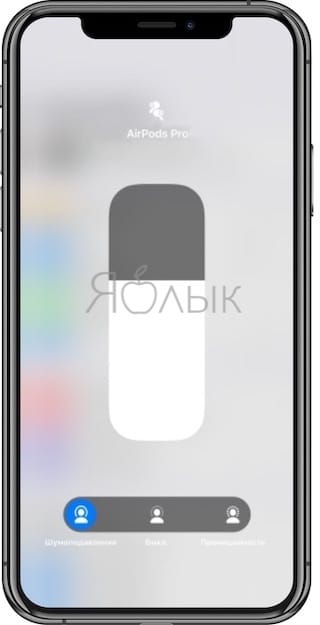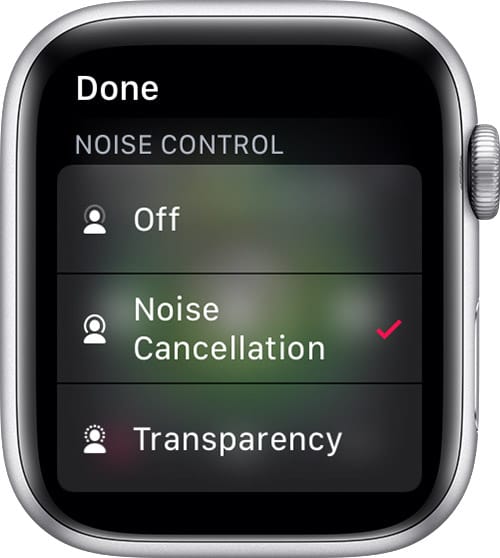- Режимы «Шумоподавление» и «Прозрачность» наушников AirPods Pro и AirPods Max
- Что такое «Шумоподавление» и «Прозрачность»?
- Переключение между режимами шумоподавления
- AirPods Max
- AirPods Pro
- Устройство iOS или iPadOS
- Apple Watch
- Как настроить и управлять новыми AirPods Pro
- Как использовать управление AirPods Pro
- Как активировать Siri вместо шумоподавления
- Выбор доступных режимов
- 3 способа активировать шумоподавление в AirPods Pro
- Включение шумоподавления на AirPods Pro
- Первый способ:
- Второй способ:
- Третий способ:
- Шумоподавление и Проницаемость (открытые наушники) в AirPods Pro: что это и как переключаться между режимами
- Что такое «Активное шумоподавление» и «Проницаемость» (Открытые наушники) в AirPods Pro?
- Как работает активное шумоподавление в AirPods Pro
- Как включить Шумоподавление или режима Проницаемость (открытые наушники) в AirPods Pro на iPhone, iPad, Apple Watch и Mac
- Как переключаться с режима Шумоподавление на режим Проницаемость (открытые наушники) на AirPods Pro при помощи датчика нажатия
- Как переключаться с режима Шумоподавление на режим Проницаемость (открытые наушники) или отключить оба режима на AirPods Pro через настройки iOS (iPadOS)
- Как переключиться с режима Шумоподавление на режим Проницаемость (открытые наушники) или отключить оба режима на AirPods Pro через Пункт управления iOS (iPadOS)
- Как переключиться с режима Шумоподавление на режим Проницаемость (открытые наушники) или отключить оба режима в AirPods Pro на Apple Watch
- Как переключиться с режима Шумоподавление на режим Проницаемость (открытые наушники) или отключить оба режима в AirPods Pro на Mac
Режимы «Шумоподавление» и «Прозрачность» наушников AirPods Pro и AirPods Max
Наушники AirPods Pro и AirPods Max имеют три режима шумоподавления: «Шумоподавление», «Прозрачность» и «Выкл.». Между ними можно переключаться в зависимости от того, насколько важны окружающие звуки.
Что такое «Шумоподавление» и «Прозрачность»?
В режиме «Шумоподавление» направленный наружу микрофон или микрофоны определяют внешние звуки, затем наушники AirPods Pro или AirPods Max излучают инвертированные волны. Таким образом внешние звуки подавляются до того, как вы их услышите. Направленный внутрь микрофон определяет нежелательные звуки внутри вашего уха, которые наушники AirPods Pro или AirPods Max также подавляют.
Режим «Прозрачность» позволяет слышать, что происходит вокруг. Режимы «Шумоподавление» и «Прозрачность» лучше всего работают, когда наушники AirPods Pro плотно прилегают.
Переключение между режимами шумоподавления
Между режимами шумоподавления можно переключаться прямо на AirPods Pro или AirPods Max либо использовать для этого iPhone, iPad, Apple Watch или компьютер Mac. При переключении между режимами подается звуковой сигнал.
В iOS, iPadOS, watchOS или macOS при переключении между режимами управления шумом режим «Активное шумоподавление» будет отображаться как «Шумоподавление».
AirPods Max
При использовании наушников AirPods Max для переключения между режимами «Шумоподавление» и «Прозрачность» нажимайте кнопку управления шумоподавлением. В меню «Настройки» можно выбрать, между какими режимами переключаться («Шумоподавление», «Прозрачность» и «Выкл.»).
AirPods Pro
Нажмите и удерживайте датчик нажатия на основе наушника AirPods, пока не раздастся звуковой сигнал.
Если вставлены оба наушника AirPods, нажмите и удерживайте датчик нажатия на любом из них, чтобы переключиться между режимами «Шумоподавление» и «Прозрачность». В меню «Настройки» можно выбрать, между какими режимами переключаться («Шумоподавление», «Прозрачность» и «Выкл.»).
Чтобы использовать режим «Шумоподавление» только для одного наушника AirPods, на iPhone или iPad перейдите в режим «Настройки» > «Универсальный доступ» и включите шумоподавление для одного наушника AirPods. Затем нажмите и удерживайте датчик нажатия, чтобы переключаться между режимами «Шумоподавление», «Прозрачность» и «Выкл.».
Устройство iOS или iPadOS
- Откройте Пункт управления на устройстве iOS или iPadOS.
- Если вставлены наушники AirPods Max или оба наушника AirPods, нажмите и удерживайте ползунок регулировки громкости, пока не отобразятся дополнительные элементы управления.
- Нажмите значок «Шумоподавление» в левом нижнем углу.
- Выберите «Шумоподавление», «Прозрачность» или «Выкл.».
Между режимами управления шумом можно также переключаться в меню «Настройки».
- На устройстве iOS или iPadOS перейдите в меню «Настройки» > Bluetooth.
- Нажмите кнопку информации рядом с наушниками AirPods в списке устройств.
- Выберите «Шумоподавление», «Прозрачность» или «Выкл.».
Apple Watch
- При прослушивании на часах нажмите значок AirPlay .
- Выберите «Шумоподавление», «Прозрачность» или «Выкл.».
- Подключив наушники AirPods Pro или AirPods Max к компьютеру Mac, нажмите элемент управления громкостью в строке меню Mac*.
- Выберите AirPods Pro или AirPods Max, а затем — «Шумоподавление», «Прозрачность» или «Выкл.».
* Если в строке меню не отображается элемент управления громкостью, узнайте, как его добавить.
Источник
Как настроить и управлять новыми AirPods Pro
Новые AirPods Pro более открыты к кастомизации, чем обычные AirPods, благодаря датчикам давления, встроенным в каждый наушник. В этой статье мы научим вас управлять новыми AirPods Pro для переключения музыки, управления звонками, активации шумоподавления и др.
В этот раз Apple добавила по датчику давления в каждый наушник. По сути они превращают поверхность наушников в многозадачную кнопку.
Датчики позволяют управлять музыкой и звонками, а также переключаться между активным шумоподавлением и Прозрачным режимом. Ниже мы расскажем, как ими пользоваться.
Как использовать управление AirPods Pro
Как мы уже писали выше, с помощью встроенных в AirPods Pro датчиков давления вы можете останавливать и пропускать треки, отвечать на звонки и т.д.
- Нажатие: Пуск, пауза, ответ на звонок.
- Двойное нажатие: Переключить трек вперёд.
- Тройное нажатие: Переключить трек назад.
- Долгое зажатие: Переключение между активным шумоподавлением и Прозрачным режимом.
Вы также можете сказать «Привет, Siri» и попросить персонального помощника включить конкретную песню/альбом/плейлист, позвонить кому-то, указать вам путь и т.д.
Это не единственный способ управлять наушниками. Переключаться между шумоподавлением и Прозрачным режимом можно с помощью слайдера громкости в Пункте управления.
Есть Apple Watch? Нажмите иконку AirPlay во время воспроизведения музыки, чтобы открыть настройки AirPods!
Как активировать Siri вместо шумоподавления
Вы можете настроить активацию Siri вместо управления шумоподавлением при зажатии наушника.
1) Откройте приложение Настройки на своём устройстве с iOS 13.2 и новее.
2) Выберите секцию Bluetooth из главного списка.
3) Нажмите значок «i» рядом со своими AirPods Pro.
4) Выберите Левый или Правый под заголовком Нажатие и удерживание AirPods.
5) Теперь выберите Siri, чтобы активировать персонального помощника зажатием наушников.
Выбор доступных режимов
Вы можете не только выбрать название для своих наушников и настроить, как они реагируют на нажатия. Также можно выбрать режимы, между которыми можно переключаться зажатием наушников.
1) Откройте приложение Настройки на своём устройстве с iOS 13.2 и новее.
2) Выберите секцию Bluetooth из главного списка.
3) Нажмите значок «i» рядом со своими AirPods Pro.
4) Выберите Левый или Правый под заголовком Нажатие и удерживание AirPods.
5) Выберите Управление шумом.
6) Выберите режимы, между которыми будут переключаться наушники:
- Шумоподавление: Активное шумоподавление блокирует посторонние звуки извне.
- Проницаемость: Прозрачный режим позволяет слушать музыку и при этом слышать некоторые звуки, окружающие вас.
- Выкл: Эта опция отключает оба режима.
На этом всё. Теперь, зажимая наушники, вы будете переключаться между выбранными режимами.
Вы можете настроить активацию Siri зажатием левого наушника, а переключать режимы зажатием правого.
AirPods Pro обладают не только отличным качеством звука, но и защитой от воды и пота (IPX4). Наушники за 20990 рублей идут в комплекте с вкладышами трёх размеров, которые должны подходить под любое ухо.
Кроме того, в настройках Bluetooth есть специальный тест, который поможет определить идеальный для вас размер вкладыша.
Больше о наушниках вы сможете узнать, если прочитаете технические характеристики AirPods Pro.
Источник
3 способа активировать шумоподавление в AirPods Pro
Новые беспроводные наушники от Apple уже у нас, поэтому сегодня мы рассмотрим, как активировать функцию шумоподавления в Apple AirPods Pro с обновлением iOS 13.2.

Уже успели получить свои AirPods Pro? Счастливчики, однако. К нам тоже пришла первая партия легендарных наушников от Apple и сегодня мы расскажем вам, как пользоваться функцией шумоподавления.
Для начала – нужно обновить iOS до версии 13.2 с поддержкой AirPods Pro, иначе вы просто не сможете использовать свой девайс, ведь у предыдущих версиях нет специальной функции для них. Для апгрейда перейдите в Настройки и, открыв папку «Общие» проверьте «Обновление программного обеспечения».
Шумоподавление на AirPods Pro предназначено для «заглушения» посторонних звуков, которые мешают слушать музыку и наслаждаться ею сполна.
Наушники интеллектуально обнаруживают внешний «сторонний» звук, анализируют его и удаляют, прежде чем он дойдет до уха. Это происходит очень быстро, так что вы даже не успеваете заметить, что именно происходит.
Включение шумоподавления на AirPods Pro
Есть три доступных метода, для активации функции: первый — использование кнопки Force на самом наушнике, без необходимости взаимодействия с iOS; 2 и 3 — активация режима на устройстве с iOS.
Первый способ:
Подключите наушники AirPods Pro к iPhone или iPad и вставьте их в уши. Кстати, благодаря вкладышам они ровно ложатся и не выскальзывают, как это было с предыдущими версиями.
Далее нажмите и удерживайте любой из «ножек» AirPodPro, чтобы переключаться между режимами шумоподавления и прозрачности звука.
Когда режимы переключаются, вы будете слышать звук, также вы можете настроить жесты нажатия для управления функциями.
Второй способ:
Все также подключите свои наушники к iPhone или iPad и вставьте их в уши.
Запустите «Настройки», откройте Bluetooth и выберите «Мои устройства». Там будет строчка с AirPods Pro, которую нужно открыть.
Вам сразу же откроется раздел «Управление шумом» со всеми нужными функциями.
Третий способ:
Законектившись с вашими iPhone или iPad, откройте «Центр управления», а далее нажмите и удерживайте панель громкости Центра управления (внутри нее будет видна пара наушников, указывающих на то, что «AirPods Pro» подключены). Далее нужно использовать полосу кнопок в нижней части экрана, чтобы переключаться между режимами.
Также не забывайте, что вы всегда можете обратиться за помощью в специализированный сервисный центр iLab .
Источник
Шумоподавление и Проницаемость (открытые наушники) в AirPods Pro: что это и как переключаться между режимами
В конце октября 2019 года компания Apple выпустила наушники AirPods Pro, которые отличаются от предшественников прежде всего функцией шумоподавления. В этой статье мы расскажем об управлении этой функцией в новых беспроводных наушниках Apple.
Имейте в виду, что для поддержки AirPods Pro устройства должны работать под управлением iOS версии 13.2 и новее. Вы можете проверить, обновлено ли ваше устройство, запустив приложение Настройки и перейдя в Основные → Обновление ПО.
Что такое «Активное шумоподавление» и «Проницаемость» (Открытые наушники) в AirPods Pro?
Беспроводные наушники Apple AirPods Pro обладают тремя режимами управления шумом: «Активное шумоподавление», «Проницаемость» (Открытые наушники) и «Выключено». Между ними можно переключаться в зависимости от того, насколько важны окружающие звуки.
В режиме «Активное шумоподавление» наружный микрофон улавливает внешние звуки, затем наушники AirPods Pro излучают инвертированные волны, которые компенсируют внешние шумы. Таким образом внешние звуки подавляются до того, как вы их услышите.
Кроме того, внутренний микрофон наушников определяет и подавляет оставшийся шум внутри вашего уха.
В режиме «Открытые наушники» пользователь сможет слышать, что происходит вокруг – внешние звуки не подавляются наушниками.
Как работает активное шумоподавление в AirPods Pro
AirPods Pro – это первые наушники-вкладыши Apple с функцией активного шумоподавления, которые адаптируются к форме вашего уха и блокируют звуки внешнего мира. Это позволяет сосредоточиться на том, что вы слушаете.
Когда шумоподавление активно, внешний микрофон на каждом наушнике обнаруживает звук снаружи, который затем компенсируется соответствующими инвертированными звуковыми волнами. Это позволяет убрать внешние шумы еще до того, как они достигнут ваших ушей.
В отличие от AirPods предыдущих поколений модель AirPods Pro поставляется с силиконовыми вкладышами трех размеров для индивидуальной подгонки под форму уха.
Эти советы помогут вам быстро переключаться между режимами Шумоподавление и Проницаемость (открытые наушники).
Как включить Шумоподавление или режима Проницаемость (открытые наушники) в AirPods Pro на iPhone, iPad, Apple Watch и Mac
Существует несколько способов, благодаря которым вы можете управлять функцией шумоподавления в AirPods Pro. Первый способ предполагает использование датчика нажатия на самих AirPods с настройками по умолчанию, остальные методы доступны через экранные меню на устройстве iOS, iPadOS, Apple Watch и Mac.
Как переключаться с режима Шумоподавление на режим Проницаемость (открытые наушники) на AirPods Pro при помощи датчика нажатия
Нажмите и удерживайте датчик нажатия на любом наушнике AirPod Pro до появления звукового сигнала.
При желании вы можете настроить жест нажатия и удержания на наушниках AirPods Pro и даже использовать его для полного отключения функций управления режимом шумоподавления.
Как переключаться с режима Шумоподавление на режим Проницаемость (открытые наушники) или отключить оба режима на AirPods Pro через настройки iOS (iPadOS)
1. Запустите приложение «Настройки» на своем iPhone или iPad.
2. Перейдите в меню Bluetooth.
3. В разделе «Мои устройства» нажмите значок информации (обведенная кружком буква «i») рядом с AirPods Pro в списке.
4. В разделе «Управление шумом» нажмите «Шумоподавление», «Выкл.» или «Проницаемость», в зависимости от ваших предпочтений.
Как переключиться с режима Шумоподавление на режим Проницаемость (открытые наушники) или отключить оба режима на AirPods Pro через Пункт управления iOS (iPadOS)
1. Откройте Пункт управления на iPhone или iPad.
2. Нажмите и удерживайте слайдер изменения громкости в Пункте управления (должно открыться меню подключенных наушников AirPods Pro).
3. Используйте кнопки в нижней части экрана, чтобы переключаться между режимами «Шумоподавление», «Выключено» или «Проницаемость», в зависимости от ваших предпочтений.
Как переключиться с режима Шумоподавление на режим Проницаемость (открытые наушники) или отключить оба режима в AirPods Pro на Apple Watch
1. На экране плеера при воспроизведении музыки нажмите значок AirPlay.
2. Выберите «Активное шумоподавление», «Проницаемость» или «Выключено», в зависимости от ваших предпочтений.
Как переключиться с режима Шумоподавление на режим Проницаемость (открытые наушники) или отключить оба режима в AirPods Pro на Mac
1. Нажмите элемент управления громкостью в строке меню на компьютере Mac с подключенными наушниками AirPods Pro.
2. Выберите AirPods Pro, а затем — «Шумоподавление», «Проницаемость» или «Выкл.».
Источник